موجاوی اپ گریڈ کے بعد جب پیغامات کی ایپ معطل ہو جاتی ہے یا کریش ہوتی ہے تو کیا کریں (04.20.24)
میسجز ایپ آپ کے ڈیسک ٹاپ پر iMessages بھیجنا اور وصول کرنا میک صارفین کے لئے بہت آسان بنا دیتا ہے۔ کسی پیغام کو بھیجنے یا جواب دینے کے ل your آپ کو اپنا فون پکڑنے کی ضرورت نہیں ہے۔ صرف میسجز ایپ کھولیں ، اپنا پیغام ٹائپ کریں ، اور اسی طرح بھیجیں کہ آپ اپنے فون پر کیسے کرتے ہیں۔
تاہم ، میک کے کچھ صارفین کو موجاوی کو اپ ڈیٹ کرنے کے بعد میسجز ایپ کو کھولنے کے وقت ایک شدید خرابی کا سامنا کرنا پڑا۔ . میسجز ایپ موجاوی اپ گریڈ کے بعد ہینگ یا کریش ہو جاتی ہے جس کی وجہ سے صارفین کو اپنے پیغامات پڑھنا یا جواب بھیجنا ممکن نہیں ہوتا ہے۔ اس غلطی کی وجہ سے ، پیغامات ایپ منجمد ہوجاتا ہے ، مطابقت پذیر نہیں ہوسکتا ، نئے پیغامات کو لوڈ نہیں کرے گا ، حالت کی تازہ کاری میں پھنس جاتا ہے ، یا بالکل نہیں کھلتا ہے۔
عام طور پر اس مسئلے کے ساتھ مندرجہ ذیل خامی پیغام:
اندرونی پیغامات میں ایک خامی پیش آگئی۔
پیغامات میں ایک مسئلہ تھا۔ آپ کو پیغامات چھوڑنے اور دوبارہ کھولنے کی ضرورت ہے۔
تاہم ، ایپ کو چھوڑنے سے کوئی فائدہ نہیں ہوتا ہے۔ وہ صارفین جن کو اس خامی کا سامنا کرنا پڑا ہے انہوں نے اطلاع دی ہے کہ جب بھی وہ ایپ کھولنے کی کوشش کریں گے تو وہی پیغام آئے گا۔ انہوں نے ایپل سپورٹ کو اس غلطی کی اطلاع دی ہے ، اور ٹیم نے اسے موجاوی سے متعلق ایک مسئلے کے طور پر تسلیم کیا ہے۔ ان میں سے کچھ نے ہائی سیررا میں کمی لانے کی کوشش کی اور پیغامات ایپ کا استعمال کرتے وقت انہیں کوئی نقص نہیں ملا۔
ایپل کے انجینئر پہلے ہی مسئلے سے واقف ہیں اور اس مسئلے کو حل کرنے کے لئے پیچ پر کام کر رہے ہیں۔ اس کے بارے میں کوئی تازہ کاری نہیں ہے ، تاہم ، باضابطہ فکس کب جاری ہوگا۔ آفیشل فکس کا انتظار کرنے کے بجائے ، آپ اس مسئلے کو حل کرنے کے لئے نیچے دیئے گئے حل استعمال کرسکتے ہیں۔
موجاوی اپ ڈیٹ کے بعد میسجز ایپ کریش کو کیسے ٹھیک کریں۔اگر آپ کے میسجز کی ایپ موزاوی اپ ڈیٹ کے بعد منجمد ہوجاتی ہے تو ، آپ کو سب سے پہلے مرحلے میں لاگ آؤٹ کرنا اور ایپ کو مکمل طور پر چھوڑنا ہے۔ اگر ضرورت ہو تو پیغامات کو زبردستی چھوڑ دیں۔ آؤٹ بائٹ میکریپئر کا استعمال کرکے آپ کے میک کی فضول فائلوں کو حذف کرنا پریشانی کا ازالہ آسان اور تیز تر کردے گا۔ اگلا ، پیغامات ایپ کو ٹھیک کرنا شروع کرنے سے پہلے میک کو ریفریش کرنے کے لئے اپنے میک کو ریبوٹ کریں۔
درست کریں 1: لاگ آؤٹ کریں پھر اپنے میسجز ایپ میں لاگ ان کریں۔ 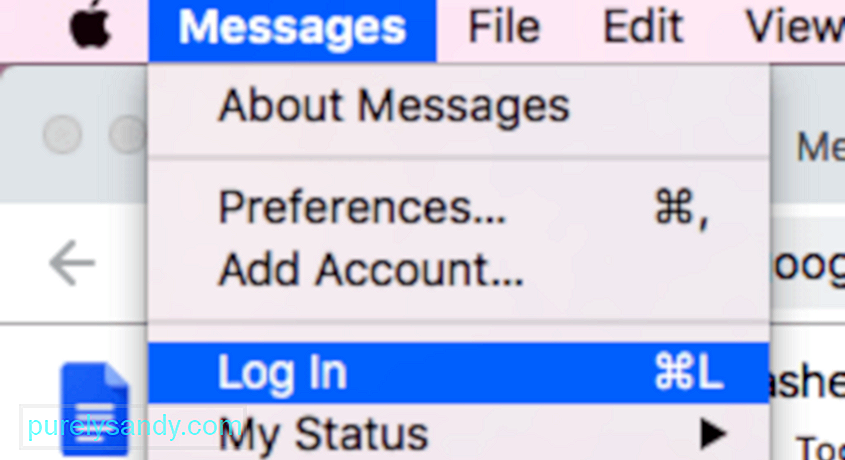
اگر آپ قابل ہو تو میسجز ایپ کھولیں ، اوپری مینو میں پیغامات پر کلک کرکے اپنے اکاؤنٹ سے لاگ آؤٹ کریں۔ ڈراپ ڈاؤن مینو سے ، << لاگ آؤٹ پر کلک کریں۔ ایپ کو مکمل طور پر بند کریں ، پھر اسے دوبارہ لانچ کریں۔ پیغامات & gt پر کلک کرکے دوبارہ سائن ان کریں۔ لاگ ان ۔ سائن ان کرنے کے بعد آپ کے پیغامات کو دوبارہ لوڈ کرنا چاہئے۔ چاروں طرف دیکھنا یہ ہے کہ آیا سب کچھ ٹھیک چل رہا ہے یا نہیں۔ اگر آپ کو کسی بھی پریشانی کا سامنا کرنا پڑتا ہے تو نیچے دیئے گئے دوسرے فکسس پر جائیں۔
درست کریں # 2: اپنی تاریخ اور وقت کی ترتیبات کو چیک کریں۔تاریخ اور وقت کی غلط معلومات آپ کے پیغامات ایپ کو عملی شکل دینے کا سبب بن سکتی ہیں۔ اپنی تاریخ اور وقت کی ترتیبات کو چیک کریں تاکہ یہ یقینی بنائے کہ وہ آپ کے مقام سے مطابقت رکھتے ہیں ، خاص طور پر کسی بڑے نظام کی تازہ کاری کے بعد۔ ایسی مثالیں موجود ہیں جب اپ ڈیٹ کے دوران ان ترتیبات کو متاثر کیا جاتا ہے ، جس سے نہ صرف میسجز ایپ بلکہ دیگر پروگراموں میں بھی غلطیاں ہوتی ہیں۔
اس کی جانچ پڑتال کرنے کے لئے:
یہ یقینی بنانے کے بعد کہ آپ کے کمپیوٹر کی صحیح تاریخ اور وقت موجود ہے ، اپنے آپریٹنگ سسٹم کو دوبارہ اسٹارٹ کریں اور چیک کریں کہ آیا میسجز ایپ معمول پر آگئی ہے۔
فکس # 3: محفوظ موڈ میں بوٹ کریں۔عارضی فائلیں ، انسٹالیشن سوفٹویئر ، اور سسٹم کے دیگر کیشز ابھی بھی کسی تازہ کاری کے بعد آپ کے میک میں محفوظ ہوسکتے ہیں۔ سیف موڈ میں دوبارہ شروع کرنے سے ان غیر ضروری فائلوں کو ختم کرنے میں مدد مل سکتی ہے جو آپ کے میک کے عمل میں مداخلت کر سکتی ہیں۔
سیف موڈ میں بوٹ کرنے کے لئے ، ان مراحل پر عمل کریں:
پیغامات ایپ مختلف معلومات میں معلومات کو اسٹور کرتی ہے۔ آپ کے میک پر مقام۔ ان تمام فائلوں کو حذف کرنا ضروری ہے ، لہذا آپ کی ایپ شروع سے شروع ہوسکتی ہے اور اس میں مبتلا ہونے والی کسی بھی غلطی سے نجات حاصل کرسکتی ہے۔
ان فائلوں کو حذف کرنے کے لئے ، ذیل میں درج اقدامات پر عمل کریں:
- com.apple.imagent.plist
- com.apple.imessage.bag.plist
- com.apple.imservice.iMessage.plist
- com.apple.iChat.AIM.plist
- com.apple.iChat.Jabber.plist
- com.apple.iChat.plist
- com.apple.iChat.StatusMessages.plist
- com.apple.iChat.Yahoo.plist
- کیچس / com.apple.imfoundation.IMRemote URL کنیکشن ایجینٹ
- کیچز / کام.اپیل.مسیجز
- کنٹینرز / کام.اپیل.کورینسینٹ.ریسنٹسd
- کنٹینرز / کام.اپیل.سوجینٹ
- کنٹینرز / com .apple.iChat / Data / لائبریری / کیچز
- شناختی سرویس
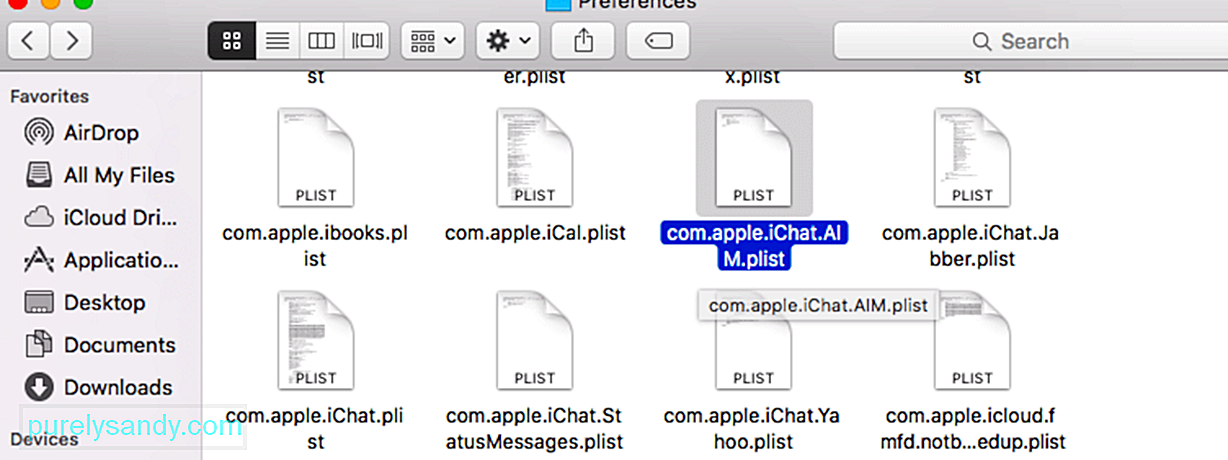
سب کچھ بند کریں اور اپنے میک کو دوبارہ شروع کریں۔ پیغامات ایپ کو لانچ کریں کہ آیا یہ اب ٹھیک سے کام کررہا ہے۔
درست کریں # 5: آئیکوڈ کی ترتیبات میں پیغامات کو غیر فعال کریں۔آئی فونٹو لائبریری کی طرح ، آئ کلاؤڈ میں موجود پیغامات بھی یہ یقینی بناتا ہے کہ آپ کے تمام پیغامات آپ کے تمام آلات پر ہم آہنگ ہیں . تاہم ، متعدد صارفین نے نوٹ کیا کہ لگتا ہے کہ غلطی اس خصوصیت کی وجہ سے ہوئی ہے۔
اپنے میک پر اس خصوصیت کو غیر فعال کرنے کے لئے ، ذیل میں دی گئی ہدایات پر عمل کریں:
پیغامات بند کریں اور ایپ کو دوبارہ کھولیں تاکہ معلوم ہو کہ یہ حل کام کر رہا ہے۔
حتمی خیالاتیہ پریشان کن ہوسکتا ہے جب موجاوی میں اپ گریڈ کرنے کے بعد میسجز ایپ لٹ جاتی ہے یا کریش ہوجاتی ہے کیونکہ آپ اپنے میک پر پیغامات نہیں پڑھ سکتے ہیں اور نہیں بھیج سکتے ہیں۔ تاہم ، میسوز جیسی ناقص بلٹ ان میکس ایپ سے نمٹنا مشکل ہوسکتا ہے کیونکہ آپ صرف ان انسٹال نہیں کرسکتے ہیں اس کے بعد اسے دوبارہ انسٹال کریں۔ اگر آپ پیغامات کو کوڑے دان میں منتقل کرنے کی کوشش کرتے ہیں تو آپ کو ایک غلطی کا پیغام ملے گا جس میں کہا گیا ہے کہ آپ ایپ کو ان انسٹال نہیں کرسکتے ہیں کیونکہ یہ میکوس سسٹم کا ایک اہم حصہ ہے۔
ایپل کے ٹھیک ہونے کا انتظار کرنے کی بجائے اس مسئلے سے ، آپ اپنے میسجز ایپ کو دوبارہ آسانی سے کام کرنے کے ل above مذکورہ بالا تجویز کردہ کام کو آزما سکتے ہیں۔
یو ٹیوب ویڈیو: موجاوی اپ گریڈ کے بعد جب پیغامات کی ایپ معطل ہو جاتی ہے یا کریش ہوتی ہے تو کیا کریں
04, 2024

